Les paramètres du site mon site pour les administrateurs Microsoft SharePoint vous permettent de mettre à jour les paramètres généraux, tels que les étendues de recherche et les options de langues. Les sites Web des sites mon site sont des sites personnels qui fournissent aux utilisateurs de votre organisation un ensemble complet de fonctionnalités de réseau social et de gestion de documents. Ces fonctionnalités incluent un site de flux d’actualités dans lequel les utilisateurs du site peuvent interagir, un site OneDrive professionnel ou scolaire pour stocker et partager des documents professionnels, des photos et d’autres fichiers multimédias. Vous pouvez autoriser ou empêcher l’activité de l’utilisateur sur les flux d’actualités et gérer les liens des informations confidentielles. Il inclut également une page sites permettant d’enregistrer des sites Web utiles et une page de profil dans laquelle les utilisateurs peuvent se présenter eux-mêmes à d’autres utilisateurs de leur organisation.
Remarque : Pour effectuer les tâches décrites dans cet article, vous devez disposer des autorisations d’administrateur de Microsoft 365 pour utiliser le centre d’administration SharePoint.
Les paramètres du site mon site sont configurés lors de la création initiale de votre site SharePoint de sorte que les utilisateurs individuels puissent créer des sites personnels et utiliser tout le centre d’administration pour modifier les paramètres, en fonction des besoins de votre organisation. Vous pouvez les consulter ou les mettre à jour. L’ordre des options répertoriées ici peut être différent de celui qui figure dans la boîte de dialogue configurer les sites mon site .
Pour vérifier ou mettre à jour les paramètres du site mon site :
-
Connectez-vous à Microsoft 365 en tant qu’administrateur général ou administrateur SharePoint.
-
Sélectionnez l’icône du lanceur d’applications

-
Dans le volet gauche, choisissez Centres d’administration > SharePoint.
-
Cliquez sur profils utilisateur.
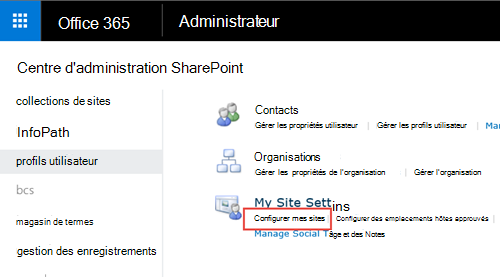
-
Sous paramètres du site mon site, cliquez sur configurer mes sites.
-
Effectuez une ou plusieurs des opérations suivantes, en fonction des besoins de votre organisation :
-
Pour redéfinir le centre de recherche qui est utilisé quand un utilisateur effectue une recherche à partir de la page de profil mon site, dans la section Centre de recherche par défaut , dans la zone Centre de recherche préféré , entrez l’URL du centre de recherche. Par exemple, http://sitename/SearchCenter/Pages/.
-
Pour modifier l’étendue de recherche par défaut pour la recherche de personnes et de documents, dans la section paramètres de recherche préférés , sélectionnez une étendue de recherche pour rechercher des personnes et Rechercher des documents.
-
Pour changer les utilisateurs qui peuvent lire des sites personnels, dans la section niveau d’autorisation lecture , entrez les comptes auxquels vous voulez accorder l’autorisation lecture sur les sites personnels.
Remarque : Par défaut, ce paramètre inclut tous les utilisateurs authentifiés, mais vous pouvez sélectionner un groupe d’utilisateurs plus ciblé si cela est nécessaire.
-
Pour activer ou désactiver les activités d’échange de News, dans la section flux d' Actualités , cochez ou décochez la case activer les activités dans les flux d’actualités de site . Pour plus d’informations sur ce paramètre, voir désactiver ou activer les activitésde flux d’actualités.
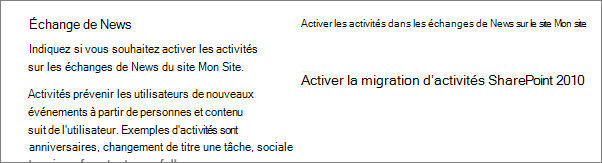
-
Pour définir l’adresse de messagerie qui s’affichera dans les notifications envoyées à partir du site mon site, dans la section notifications par courrier électronique , entrez l’adresse de messagerie de l’expéditeur dans la zone chaîne à utiliser comme adresse de messagerie de l’expéditeur (par exemple, jsmith@contoso.com, puis cliquez sur OK.
-
Pour attribuer un propriétaire de site mon site secondaire, dans la section nettoyage du site mon site , entrez le compte d’utilisateur de la personne que vous voulez affecter en tant que propriétaire du site secondaire. Lorsque le propriétaire d’un site principal est supprimé du service d’annuaire, il est signalé pour suppression après 30 jours. Le propriétaire de mon site secondaire est utilisé lors de la suppression d’un utilisateur du service d’annuaire pour vous permettre de récupérer des données susceptibles d’être perdues.
En règle générale, le propriétaire de mon site mon site est le responsable de cette personne. Si l’utilisateur ne possède pas de responsable, le propriétaire de mon site secondaire devient le propriétaire du site mon site. Le propriétaire de mon site secondaire peut être vous-même ou un autre administrateur pour lequel vous souhaitez déléguer cette responsabilité. Ce paramètre est particulièrement utile pour les organisations qui ne disposent pas de responsables, tels que les écoles. Nous vous recommandons de définir le propriétaire de mon site secondaire pour tous les sites en tant que copie de sauvegarde du responsable.
Remarque : Pour supprimer le propriétaire de mon site, vérifiez que le paramètre activer la délégation d’accès est sélectionné.
-
Pour rendre publiques les informations de mon site, dans la section paramètres de confidentialité , cliquez sur rendre mes sites publics. Par défaut, les informations de mon site sont privées par défaut, avec des options permettant aux propriétaires de sites individuels de sélectionner les informations qu’ils souhaitent partager. Par exemple, il se peut que le propriétaire d’un site ne souhaite pas partager ses informations de contact, mais peut partager des activités sociales, par exemple les personnes suivies. Les paramètres de confidentialité affectent les informations de profil des personnes et les activités de flux d’actualités.
-
Remarque : Les sections hôte de sites mon site, emplacement des sites personnelset format d’appellation de site sont désactivées, car ces paramètres sont préconfigurés dans SharePoint et ne peuvent pas être modifiés.
Les activités de sites mon site sont activées dans le flux d’actualités par défaut, SharePoint de sorte que les membres de votre organisation puissent partager leurs activités et utiliser les fonctionnalités de mise en réseau, telles que les personnes et les documents, qui prennent en charge la collaboration. Les activités de flux d’actualités incluent la publication d’un message dans le flux ou le démarrage d’une autre personne, d’un document ou d’un site. Ces activités apparaissent dans le flux d’actualités de la personne et dans le flux d’actualités de toutes les personnes qui suivent cette personne. Toutefois, vous pouvez désactiver les activités de flux d’actualités si votre organisation choisit de ne pas promouvoir ces fonctionnalités. Si une personne a désactivé les activités de flux d’actualités et que votre organisation a décidé de l’activer, vous pouvez annuler le paramètre en activant une case à cocher unique.
Pour désactiver ou activer les activités d’échange de News :
-
Connectez-vous à Microsoft 365 en tant qu’administrateur général ou administrateur SharePoint.
-
Sélectionnez l’icône du lanceur d’applications

-
Dans le volet gauche, choisissez Centres d’administration > SharePoint.
-
Sélectionnez profils utilisateur.
-
Sous paramètres du site mon site, cliquez sur configurer mes sites.
-
Dans la section flux d' Actualités , cochez ou décochez la case activer les activités dans les échanges de News de site .
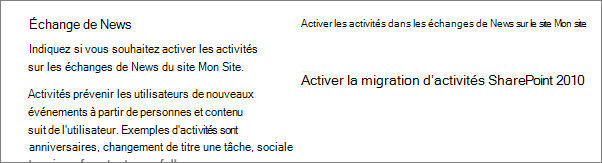
-
Cliquez sur OK.
Pour plus d’informations sur les paramètres de mise en réseau et de mise en réseau, voir gérer les fonctions personnelles et sociales.
les administrateurs deSharePoint peuvent ajouter des liens vers des sites d’hébergement de sites mon site approuvés quand ils souhaitent permettre aux utilisateurs d’accéder à mon site sur plusieurs applications de service de profil utilisateur. Dans la plupart des cas, les liens vers les emplacements d’hébergement de sites mon site approuvés sont destinés à des utilisateurs individuels ou à des groupes d’utilisateurs en fonction des besoins d’une entreprise identifiés. Les liens peuvent être conservés et modifiés au fil du temps en fonction du changement d’entreprise et de l’utilisateur. Par exemple, vous pouvez être amené à créer des liens vers des emplacements d’hébergement de sites mon site approuvés si vous avez des utilisateurs sur SharePoint et d’autres utilisateurs sur un déploiement local de SharePoint Server (également appelé environnement hybride).
Un administrateur de SharePoint peut supprimer un lien vers un emplacement d’hébergement de sites mon site approuvés lorsque les utilisateurs ciblés par le lien ne nécessitent plus l’accès aux sites Web de mon site dans plusieurs emplacements.
Pour ajouter un emplacement d’hébergement de sites mon site approuvés :
-
Connectez-vous à Microsoft 365 en tant qu’administrateur général ou administrateur SharePoint.
-
Sélectionnez l’icône du lanceur d’applications

-
Dans le volet gauche, choisissez Centres d’administration > SharePoint.
-
Sélectionnez profils utilisateur.
-
Sous paramètres du site mon site, cliquez sur configurer des emplacements d’hébergement approuvés.
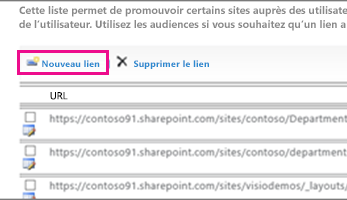
-
Cliquez sur nouveau lien pour ajouter un emplacement d’hébergement de sites mon site approuvés.
-
Entrez l’URL de l’emplacement de sites personnels approuvés dans la zone URL .
-
Dans la zone Description , entrez une description pour l’emplacement de sites personnels approuvés.
-
Dans la zone audiences ciblées , tapez les noms d’utilisateur ou de groupe dans la zone correspondante ou cliquez sur Parcourir pour sélectionner les audiences, puis cliquez sur OK.
Remarque : Si vous ne spécifiez pas les audiences ciblées, tous les utilisateurs seront redirigés vers l’emplacement d’hébergement de sites mon site approuvés.
Pour supprimer un emplacement d’hébergement de sites mon site approuvés.
-
Connectez-vous à Microsoft 365 en tant qu’administrateur général ou administrateur SharePoint.
-
Sélectionnez l’icône du lanceur d’applications

-
Dans le volet gauche, choisissez Centres d’administration > SharePoint.
-
Sélectionnez profils utilisateur.
-
Sous paramètres du site mon site, cliquez sur configurer des emplacements d’hébergement approuvés.
-
Cochez la case en regard de l’emplacement d’hébergement de sites mon site approuvés que vous voulez supprimer, puis cliquez sur supprimer le lien pour supprimer cet emplacement d’hébergement de sites mon site approuvés.
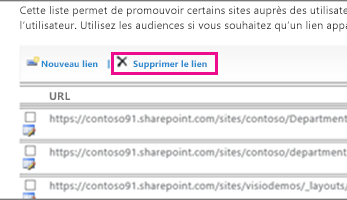
Lorsqu’un utilisateur enregistre un document à partir d’une application cliente Office telle que Microsoft Word, la boîte de dialogue Enregistrer sous apparaît pour la première fois. La boîte de dialogue Enregistrer sous comporte des liens favoris qui vous permettent d’accéder à des emplacements dans lesquels l’utilisateur souhaitera peut-être enregistrer le fichier. Vous pouvez ajouter un lien vers la liste des liens favoris en publiant un lien vers les applications clientes Office. Lorsque vous ajoutez un lien, vous spécifiez également un public cible d’utilisateurs qui verra le lien. Pour publier un lien vers les applications clientes Office, procédez comme suit. Par exemple, vous souhaiterez peut-être ajouter un lien vers un référentiel de documents SharePoint pour permettre à certains utilisateurs d’enregistrer facilement des fichiers du client Office dans le référentiel de documents.
Remarque : Ces liens favoris ne seront visibles que dans les applications clientes Microsoft Office 2010.
Pour ajouter un lien favori dans les applications clientes Office :
-
Connectez-vous à Microsoft 365 en tant qu’administrateur général ou administrateur SharePoint.
-
Sélectionnez l’icône du lanceur d’applications

-
Dans le volet gauche, choisissez Centres d’administration > SharePoint.
-
Sélectionnez profils utilisateur.
-
Sous paramètres du site mon site, cliquez sur publier des liens vers des applications clientes Office.
-
Cliquez sur nouveau lien.
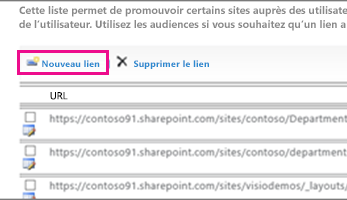
-
Dans la zone URL , tapez l’URL de l’emplacement dans lequel les utilisateurs pourront publier les liens.
-
Dans la zone Description , tapez un nom court pour cet emplacement. Il s’agit du nom qui s’affichera dans la section liens favoris de la boîte de dialogue Enregistrer sous .
-
Dans la zone type , sélectionnez le type d’emplacement que le lien représente. Par exemple, si l’emplacement cible est une bibliothèque de documents SharePoint, sélectionnez bibliothèque de documents.
-
Si vous le souhaitez, dans la zone audiences ciblées , tapez le nom de l’utilisateur ou du groupe à ajouter ou utilisez le carnet d’adresses pour rechercher un utilisateur ou un groupe à ajouter. Séparez les noms d’utilisateurs multiples ou les noms de groupe par un point-virgule (;). Vous pouvez également taper tous les utilisateurs du site pour sélectionner tous les utilisateurs.
-
Cliquez sur OK. Le nouveau lien est affiché dans la liste des liens de la page liens publiés vers des applications du client Office.
Pour supprimer un lien favori dans les applications clientes Office :
Conseil : Pour supprimer un lien vers des applications clientes Office, procédez comme suit. Par exemple, vous souhaiterez peut-être supprimer un lien vers un référentiel de documents SharePoint lorsque vous n’en avez plus besoin.
-
Connectez-vous à Microsoft 365 en tant qu’administrateur général ou administrateur SharePoint.
-
Sélectionnez l’icône du lanceur d’applications

-
Dans le volet gauche, choisissez Centres d’administration > SharePoint.
-
Sélectionnez profils utilisateur.
-
Sous paramètres du site mon site, cliquez sur publier des liens vers des applications clientes Office.
-
Cochez la case en regard du lien que vous voulez supprimer, puis cliquez sur supprimer le lien.
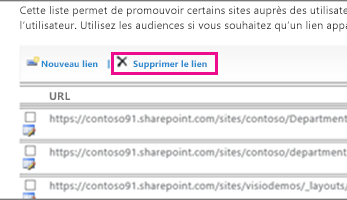
Le centre d’administration 365 Microsoft inclut un lien vers les sites pour tous les utilisateurs disposant d’un abonnement SharePoint. Cette page dresse la liste des sites que les utilisateurs suivent et des sites suggérés. Il recense également les sites promus, qui vous permettent d’attirer l’attention sur un site. Par défaut, le site Web public et le site d’équipe sont les sites promus. En tant qu’administrateur général Microsoft 365, vous pouvez choisir d’ajouter et de supprimer ces sites promus.
Pour ajouter ou supprimer des liens promus dans Microsoft 365 pages de profil utilisateur, procédez comme suit :
-
Connectez-vous à Microsoft 365 en tant qu’administrateur général ou administrateur SharePoint.
-
Sélectionnez l’icône du lanceur d’applications

-
Dans le volet gauche, choisissez Centres d’administration > SharePoint.
-
Sélectionnez profils utilisateur.
-
Sous paramètres du site mon site, cliquez sur gérer les sites promus.
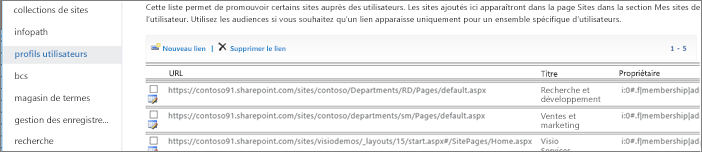
-
Pour ajouter un lien à la liste, cliquez sur nouveau lien. Sous propriétés, entrez l’URL, le titre et les informations facultatives, telles que description ou image, puis cliquez sur OK.
-
Pour modifier un lien existant, cliquez sur l’icône modifier

Conseil : Le site Web public et le site d’équipe sont les sites promus par défaut pour tous les utilisateurs.
-
Pour supprimer un lien de la liste sur les pages de profil utilisateur, sélectionnez l’URL que vous voulez supprimer, puis cliquez sur supprimer le lien.
-










